CCleaner се рекламира като един от най-добрите (ако не инай-добре) инструментите за почистване на системата наоколо, въпреки че това не го прави единствената добра опция, налична в този жанр. Преди това разгледахме някои изключително страхотни CCleaner алтернативи като PriVazer и Clean Временни файлове, като и двете ни оставиха доста впечатлени благодарение на най-високото си представяне. Ако търсите още по-алтернативни решения, KCleaner е друго подобно приложение за Windows, което езаслужава да се опита. Приложението е доста ефективно, когато става въпрос за почистване на нежелани файлове и има потенциал дори да даде CCleaner да управлява парите си. Приложението е в състояние да открие и почисти временни файлове като кеш елементи, свързани с интернет браузъри, VSO, рекламен софтуер, файлове на лог за Windows, останки за инсталиране на приложения и много други.
Трябва да се отбележи, че по време на инсталирането пакетът за инсталиране на KCleaner се опитва да инсталира не-необходим софтуер на вашия компютър. Уверете се, че откажете всякакви такива оферти, когато бъдете подканени.
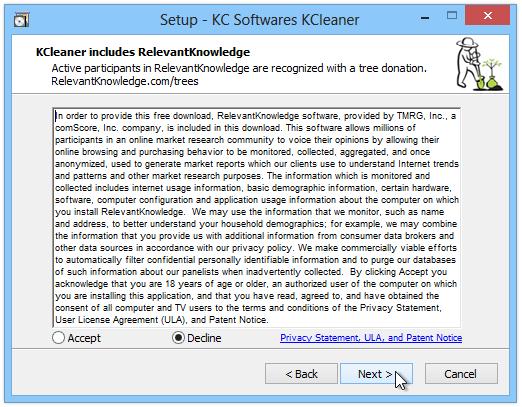
KCleaner спортува прилично, лесно разбираемоUI. Приложението може да бъде стартирано в два различни режима. В нормалния режим, който се отваря по подразбиране, приложението представя конзола за минус, съдържаща бутони с надпис Анализиране, почистване и старт. Има и Експертен режим, към който можете да преминете от менюто Опции.
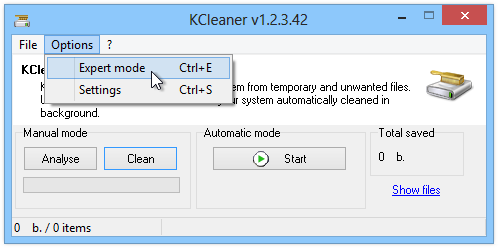
В допълнение към контролите от нормален режим,режимът Експерт ви дава информация относно елементи, които трябва да бъдат почистени, например вид на артикула, път и размер. Процедурата за извършване на почистване е сравнително бърза и лесна. За да започнете, щракнете върху Анализиране, за да позволите на KCleaner да сканира компютъра ви и да потърси нежелани елементи, които може да излишно заемат дисковото ви пространство. След като анализирате, маркирайте елементите, които искате да премахнете, след което щракнете върху бутона Изчисти в ръчен режим.
Друг интересен бит, който забелязах, еАвтоматичен режим, който позволява автоматично извършване на процеса на почистване след определени от потребителя интервали в прозореца за настройки. Не можахме да намерим такава опция в PrivaZer или Clean Временни файлове, така че това дава предимство на KCleaner пред горепосочените приложения. За да изпълните автоматичен режим, просто щракнете върху бутона Старт / Стоп.
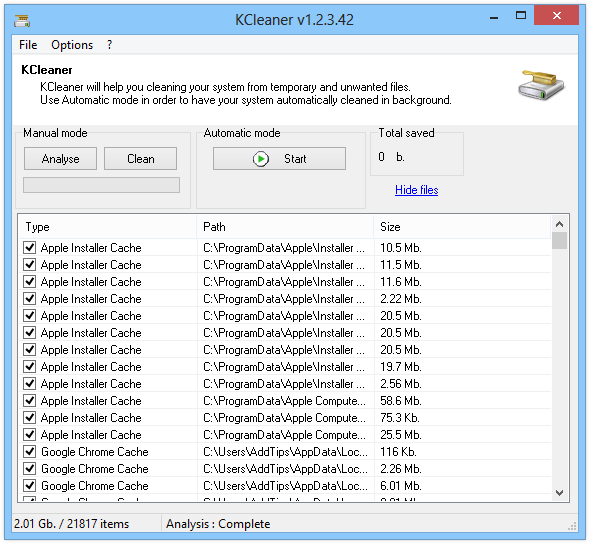
Преминавайки към прозореца Настройки, ще забележитече приложението позволява конфигуриране на множество различни опции. Например, можете да активирате автоматичното стартиране с Windows, експертен режим, да сведете до минимум, за да изтриете таблиците и да регистрирате. Честотата на почистване в автоматичен режим също може да бъде посочена тук. В допълнение можете да зададете няколко настройки за защита на данните и методи за изтриване (стандартни, 1 пропуск на случаен принцип, 3 пасета DoD), както и да изберете езика на приложението. И накрая, можете да изберете типа елементи, които трябва да бъдат анализирани по време на процеса на сканиране.
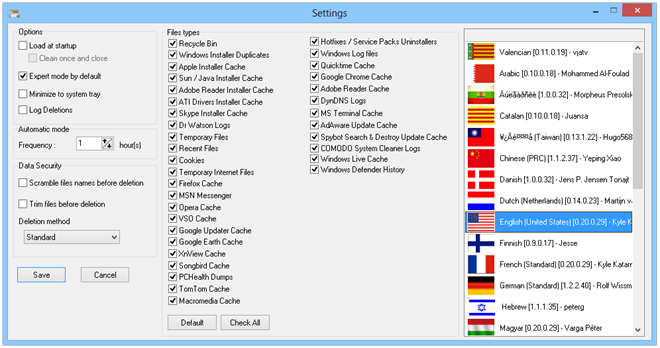
KCleaner работи на Windows XP, WIndows Vista, Windows 7 и Windows 8. И двете 32-битови и 64-битови ОС се поддържат.
Изтеглете KCleaner









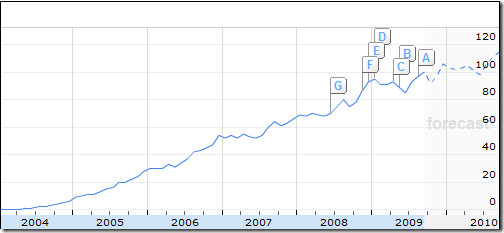


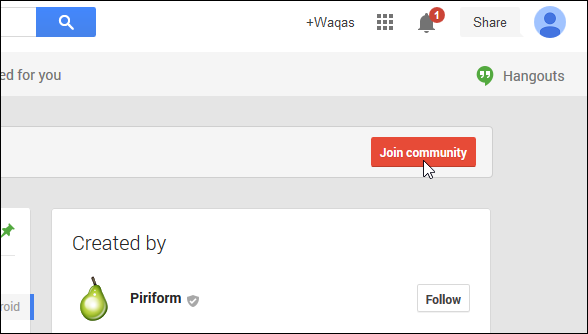
Коментари